¿Alguna vez has visto una presentación que parecía poco atractiva? Demasiada escritura en la diapositiva hace que los ojos se aburran.
En la era de la tecnología cada vez más sofisticada, la existencia del video debe ser utilizada por personas presentador para transmitir información a la audiencia. El video es una forma de comunicación visual en forma de imágenes en movimiento y sonido. El uso de video en una presentación se verá atractivo para la audiencia.
Con un video, la atención de la audiencia se centrará en ti. Por lo general, el video se usa en la apertura, su contenido puede ser una introducción al material que respalda su presentación. También puede usar videos animados para entretener a la audiencia para que no se aburra demasiado, pero el contenido del video debe ser continuo con el material que se presenta, ¿verdad?
Notas: Este tutorial se aplica a todas las versiones de Microsoft Office, a partir de Office 2007, 2010, 2013, 2016, 2019 o superior.
4 formas de insertar video en PowerPoint
Antes de seguir este tutorial, se recomienda que primero abra la aplicación de power point. Aquí hay una explicación de cómo agregar videos en PowerPoint para que sus presentaciones se vean interesantes.
1. Seleccione documento en blanco, o también puede elegir una plantilla proporcionada por Microsoft Office, pero si elige esa plantilla, se recomienda que tenga una conexión a Internet porque la plantilla debe descargarse.descargar primero.
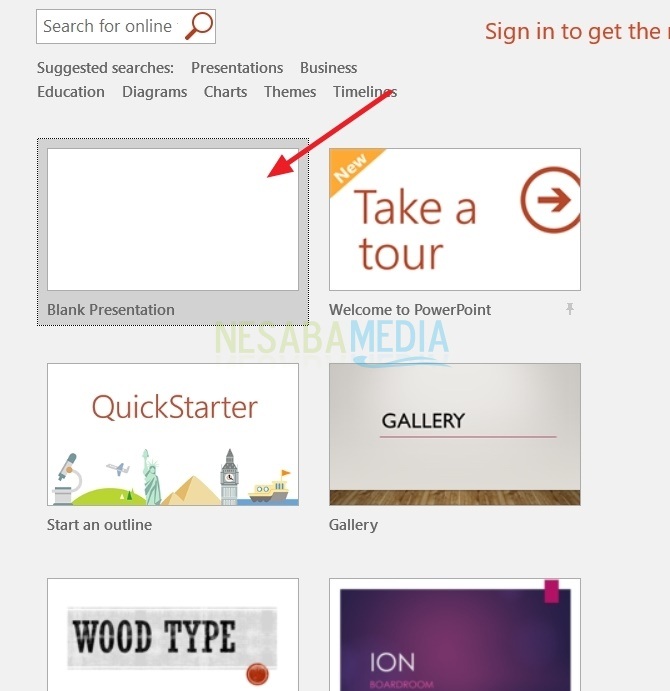
2. Después de eso, tienes que elegir Nuevo tobogán Primero, elija qué tipo de diapositiva usará. Aquí elijo Título y Contenido. Luego, aparecerá una imagen como la siguiente, por favor seleccione el ícono de video que dice Insertar vídeos.
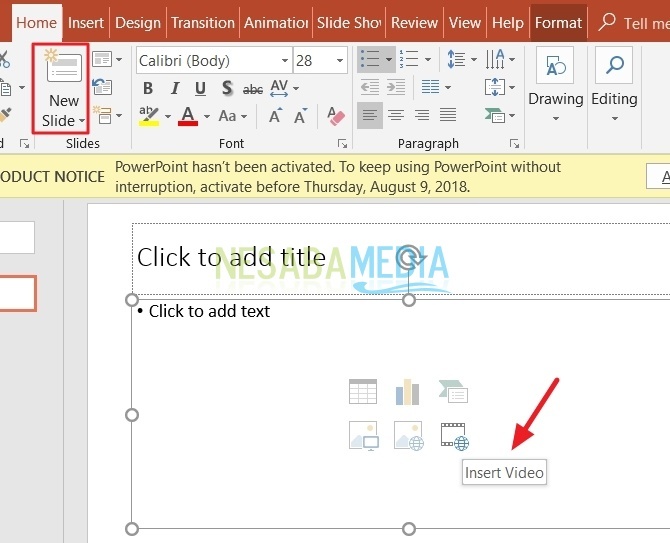
3. Luego aparece un cuadro de diálogo como se muestra a continuación.
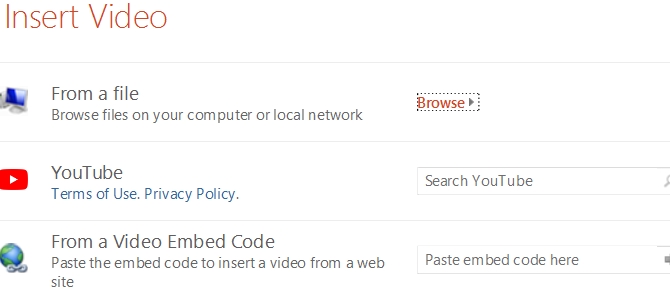
Método #1 Seleccionar el menú Insertar
1. Seleccionar pestaña Insertar en la barra de menú.
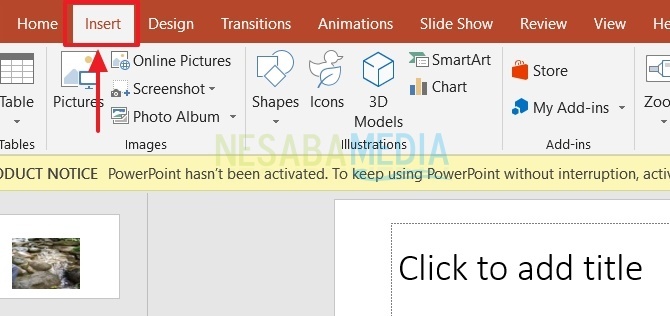
2. Seleccione y haga clic menú desplegable de vídeo. Aparecen dos opciones, a saber Vídeos en línea y Vídeos en mi PC.

En la sección Vídeos en mi PC significa tomar videos de su computadora. mientras que en el Vídeos en línea dividido en dos opciones, a saber Youtube y Desde un código de inserción de video.

¿Cómo? ¡Mira la siguiente explicación!
Método #2 Selección del menú de un archivo
1. Seleccionar menú de un archivo, luego haga clic navegar.
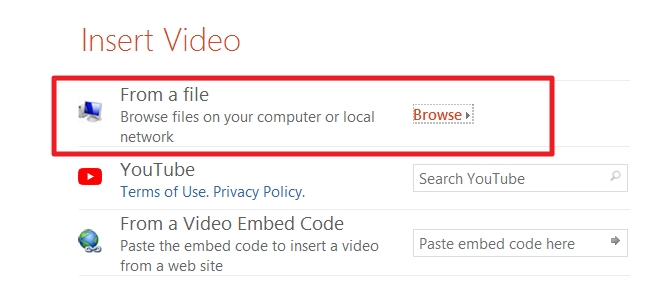
2. Luego, aparece un cuadro de diálogo como se muestra a continuación. Seleccione el video que desea incluir en la diapositiva. Luego, haga clic en Insertar.

3. El video que se ha insertado se verá como la imagen a continuación. Puede ajustar el tamaño del video arrastrando las esquinas redondeadas del video. También puede configurar la visualización de videos que se han agregado. ¿Cómo?
Haga clic en la pestaña reproducción. Si no lo encuentra, asegúrese de hacer clic en el video. Luego, haga clic en el menú desplegable Comienzo para especificar cómo se reproduce el video. Habrá tres opciones, a saber En la secuencia de clics, automáticamente, y Cuando se hace clic en.
En secuencia de clics y Cuando se hace clic en tienen la misma función. Es decir, el video se reproducirá cuando se haga clic en él.
Automáticamente se utiliza para reproducir el video automáticamente cuando se muestra la página de presentación.
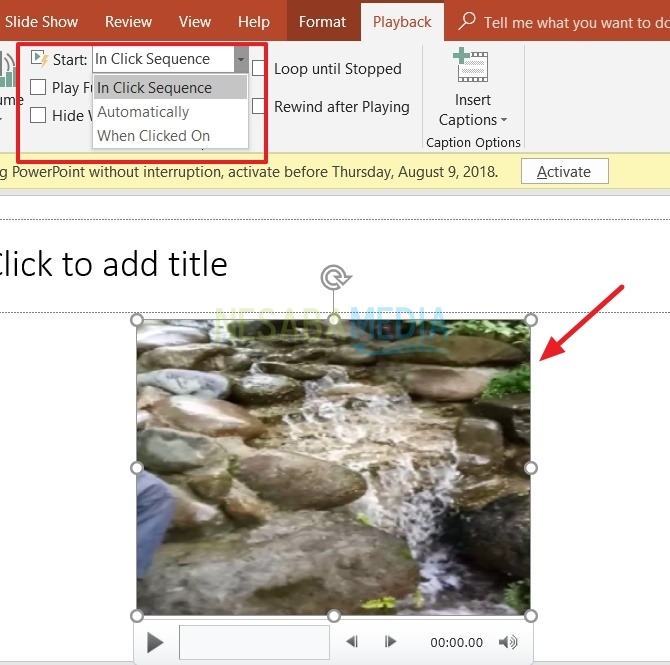
Método #3 Selección del menú Youtube
1. Antes de elegir este menú, su computadora o computadora portátil debe tener una conexión a Internet para que pueda conectarse directamente a YouTube. Seleccione el menú Youtube. Escribe un nombre canal youtube que se mostrará en la columna buscar en youtube. Luego, haga clic en el icono de búsqueda.
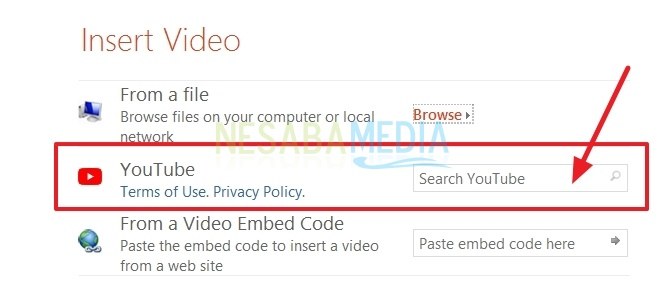
2. Luego, aparecerá un canal de youtube relacionado con ese nombre. Elija qué videos incluir y haga clic en insertar. Intente mantener una conexión a Internet durante la presentación para que el video se pueda reproducir cuando se muestre la diapositiva.

Cómo #4 elegir un menú Desde un código de inserción de video
1. Asegúrese de que la conexión a Internet en su computadora portátil o computadora aún esté conectada. Seleccione el menú Desde un código de inserción de video. Lo que significa es que tomamos videos de youtube copiando código de inserción en el vídeo
2. Abierto Youtube, busque en qué video queremos mostrar buscador. Reproduce el video para asegurarte de si vale la pena o no.
3. Haga clic en Cuota en el extremo derecho del video.

4. En parte Compartir enlace, puede compartir el enlace del video en múltiples plataformas como Facebook, Twitter, Tumblr, etc. Pero, cuando desea mostrarlo en PowerPoint, debe elegir incrustar (incrustar).

5. Después de eso, aparecerá código de inserción del video No olvides hacer clic Dupdo.

6. Pegar el código de inserción anteriormente en la columna enumerada como se muestra a continuación. No olvides hacer clic en el icono de la derecha.

Vía #5 usando hipervínculos
1. Crea un forma que contiene escritura haga clic aquí.
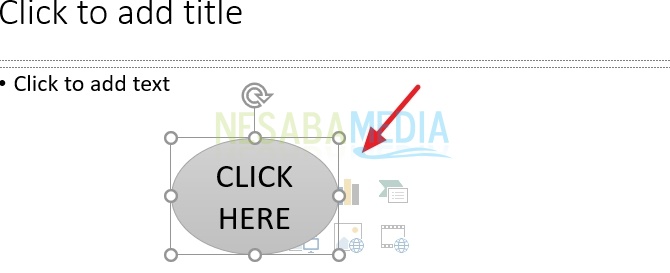
2. Después de eso, haga clic derecho en forma para que aparezca otro menú. Hacer clic Enlace, entonces IInsertar enlace.
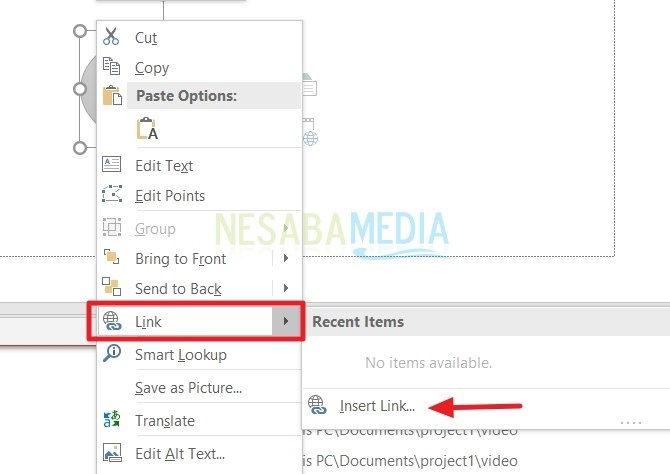
3. Luego, aparece un cuadro de diálogo como el siguiente. Localice su archivo de video y haga clic en Aceptar.

¿Por qué no puedo poner video en PowerPoint?
Asegúrese de que el video que desea insertar en PowerPoint tenga un formato de video estándar, como Mp4 o Avi (el más utilizado). Evite usar videos con formatos que no sean Mp4 o Avi para evitar que el video no se pueda cargar/abrir.
¿No es fácil? Tal vez eso es todo algunas explicaciones sobre cómo insertar videos en powerpoint que se pueden dar. Con suerte, puede ayudarlo a hacer diapositivas de presentación más vivas para que la audiencia esté más interesada y enfocada en usted. ¡Gracias y buena suerte con el tutorial sobre cómo insertar un video en PowerPoint!

